사진 이미지를 사용해 스케치 동영상 제작하는 방법 (캔바 꿀팁)

| ▣ 목록 (LIST) ▣ |
1. 스피트 페인트 기능 알아보기 (원본 사진을 어떻게 동영상으로 변환했는지 확인하기)
2. 캔바에서 스피트 페인트 기능 사용하기
3. 스피트 페인트 기능에서 스케치 동영상 제작하는 방법
4. 캔바 홈페이지 바로가기
1. 스피트 페인트 기능 알아보기 (원본 사진을 어떻게 동영상으로 변환했는지 확인하기)
https://www.youtube.com/watch?v=MWsUl0qJ1ok
2. 캔바에서 스피트 페인트 기능 사용하기
(1) 아래 캔바 바로가기 사이트 링크 클릭하기
(2) 메인화면에서 동영상 탭 선택하기
(3) 유튜브 일반영상을 원하면 '동영상', 유튜브 쇼츠 제작을 원하면 '모바일 동영상' 선택하기
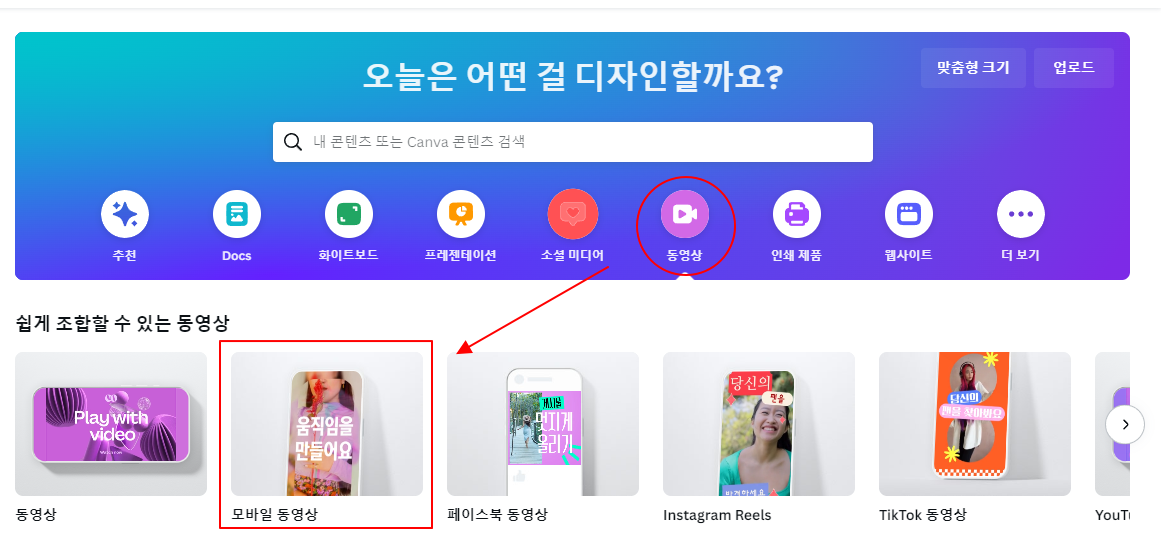
(4) 왼쪽에서 '앱' 기능 사용하기
(5) 앱 기능에서 아래로 최대한 내려 'SpeedPaint' 기능 사용하기
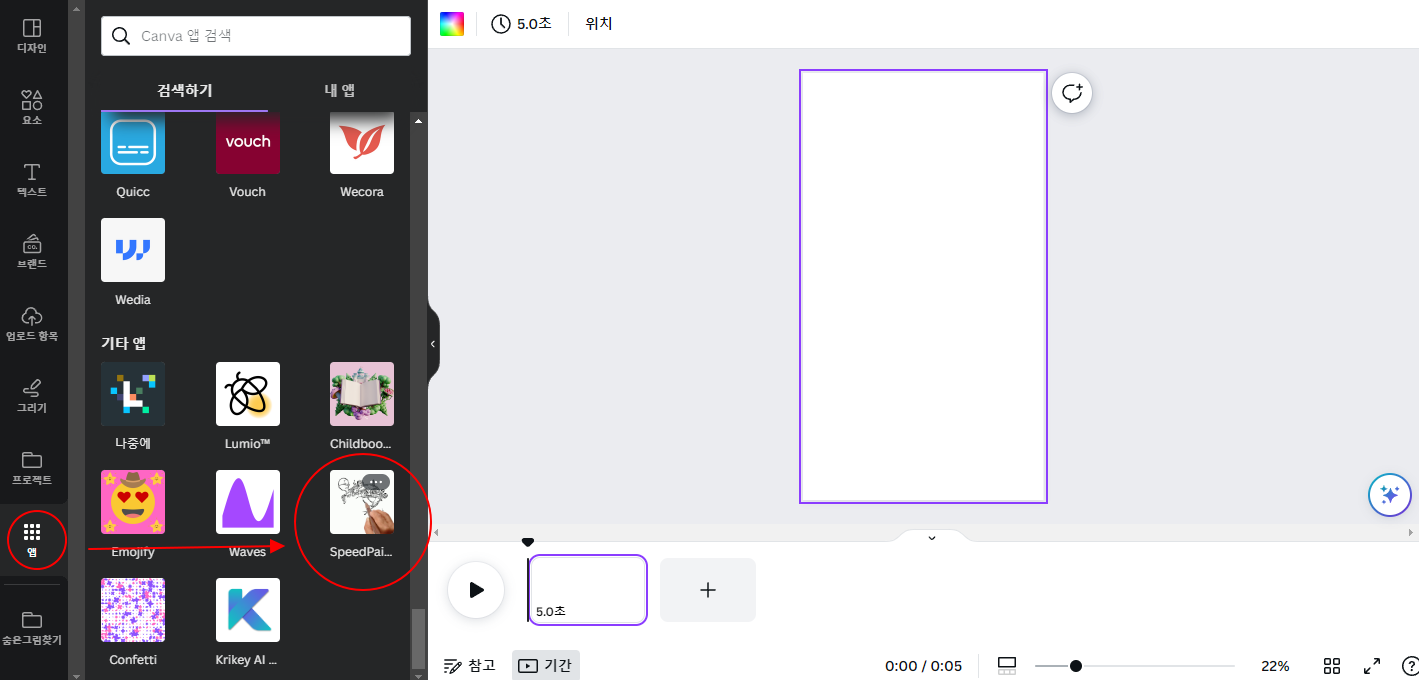
3. 스피트 페인트 기능에서 스케치 동영상 제작하는 방법
(1) '열기' 클릭해 SpeedPaint 기능 시작하기
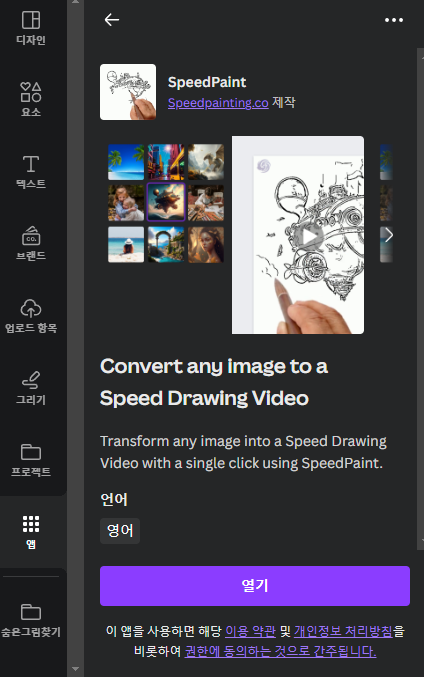
(2) 'Choose file' 선택해 이미지 불러오기
(3) 'Overall smoothness' 프레임 선택하기
(4) 'Sketch duration' 스케치 시간 설정하기
(5) 'Color fill duration' 색상 스케치하는데 시간 넣기
(6) 'Background Color'에서 원하는 배경색 넣기
(7) 'Add sketching hand effect' 스케치하는 이미지를 만들 때 손을 넣을 것인지 확인하기
(8) 'Add fade out effect' 서서히 사라지는 효과를 넣을 것인지 확인하기
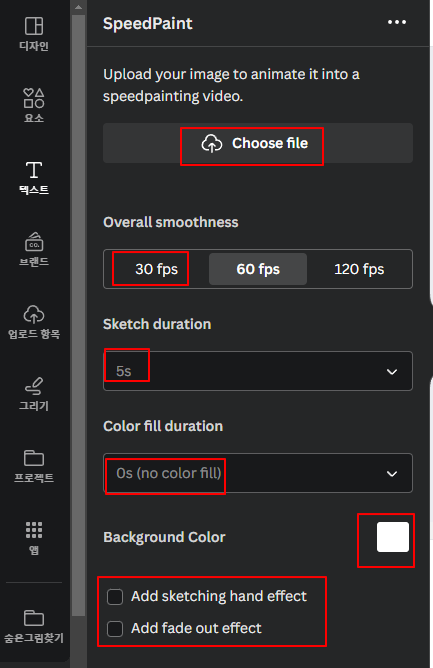
(9) 'Animate image' 버튼을 눌러 이미지 생성하기

(10) 기다리면 영상이 만들어집니다.
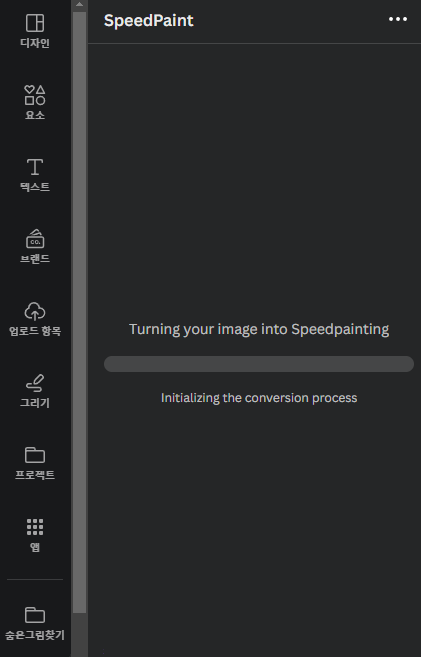
4. 캔바 홈페이지 바로가기
▶ Canva 바로가기 링크 https://www.canva.com/
이상으로
캔바의 강력한 기능 중 하나인 사진으로 동영상 이미지 만드는 기술에 대해 알아보았습니다.






댓글